更新された4月2024:エラーメッセージの表示を停止し、最適化ツールを使用してシステムの速度を低下させます。 今すぐ入手 このリンク
- ダウンロードしてインストール こちらの修理ツール。
- コンピュータをスキャンしてみましょう。
- その後、ツールは あなたのコンピューターを修理する.
Beat Sabreにカスタム曲が含まれているMODは非公式であり、コミュニティによって作成されているため、ゲームが更新されると停止することが多く、カスタム曲が消えてしまいます。 このチュートリアルでは、他のModで更新した後、BeatSabreでカスタム曲を修正する方法を示します。 これまでに自分の曲をインストールしたことがない場合は、次の手順に従ってください。

Beat Sabreのアップデートによってユーザーの曲が中断された場合、Modの作成者が変更を反映するために独自のアップデートを行うまで、ユーザーがアクティブ化するModは互換性がなくなります。 ダウンロードしたすべての曲とビットマップはそこに残りますのでご安心ください。 彼らはただ見ることができません。 Beat Sabreでカスタム曲を再利用するには、Modが個別になるまで待ってから、最新バージョンに更新する必要があります。
重要なもののコピーを作成することを忘れないでください:
- Sabre_Data \ CustomLevelsをクリックします
- リストを読む
- UserData \ favourSongs.cfg
- UserData\reviewsSongs.json
- UserData \ VoteSongs.json
ウイルス対策/ファイアウォールを介してBeatSabreに関連付けられたトラフィックを許可する

ウイルス対策アプリケーションとファイアウォールは、システムとデータを保護する上で重要な役割を果たします。 ただし、システム内のファイアウォール/アンチウイルスアプリケーションがBeat Sabreの実行に必要なリソースへのアクセスをブロックしている場合、modは機能しない可能性があります。 この場合、BeatSabreに関連するトラフィックがウイルス対策アプリケーション/ファイアウォールを通過できるようにします 問題を解決するかもしれません.
注意:ウイルス対策/ファイアウォールの設定を変更すると、システムとデータがトロイの木馬やウイルスなどの脅威にさらされる可能性があるため、これは自己責任で行うことができます。
2024 年 XNUMX 月の更新:
ファイルの損失やマルウェアからの保護など、このツールを使用してPCの問題を防ぐことができるようになりました。 さらに、最大のパフォーマンスを得るためにコンピューターを最適化するための優れた方法です。 このプログラムは、Windowsシステムで発生する可能性のある一般的なエラーを簡単に修正します。完璧なソリューションが手元にある場合は、何時間ものトラブルシューティングを行う必要はありません。
- ステップ1: PC Repair&Optimizer Toolをダウンロード (Windows 10、8、7、XP、Vista - マイクロソフトゴールド認定)。
- ステップ2:“スキャンの開始PCの問題の原因である可能性があるWindowsレジストリ問題を見つけるため。
- ステップ3:“全て直すすべての問題を解決します。
BeatSabreゲームファイルの整合性を確認してください

応用 / ゲームファイルが破損する可能性があります 突然の停電など、多くの要因が原因です。E。Beat Sabreの場合、MODを使用しているときにゲーム内ファイルが破損する可能性を排除することはできません。 したがって、Beat Sabreでゲームファイルの整合性をチェックすると(ファイルの破損や互換性の問題が解消されます)、問題が解決する場合があります。
- Steamを実行し、ゲームライブラリでBeatSabreを右クリックします。
- 次に、「プロパティ」をクリックして、「ローカルファイル」タブに移動します。
- 次に、[ゲームファイルの整合性を確認する]ボタンをクリックします。
- ここで、BeatSabreのファイルチェックプロセスが完了するまで待ちます。
- 次に、Steamを再起動し、Beat Sabreが正しく機能するかどうかを確認します(modなし)。
- 次に、ModAssistantの最新バージョンをダウンロードして実行します。
- 次に、必要なModをインストールして、BeatSabreを実行します。
- ここでBeatSabreを終了し、再起動します。 次に、BeatSabreが正しく機能することを確認します。
- それ以外の場合は、BeatSabreを終了してBeatSabreディレクトリに移動し、BeatSabreパッチを開いて起動します。
- 次に、SteamとBeat Sabreを実行して、MODの問題が解決したかどうかを確認します。
- それ以外の場合は、Beat SabreとSteamを終了し、Beat SabreIPAをダウンロードしてインストールします。
- 次に、BeatSaber.exeをBSIPA.exeにドラッグアンドドロップします。
- 次に、SteamとBeat Sabreを実行して、Modが正しく機能することを確認します。
BeatSabreのModAssistantを再インストールします
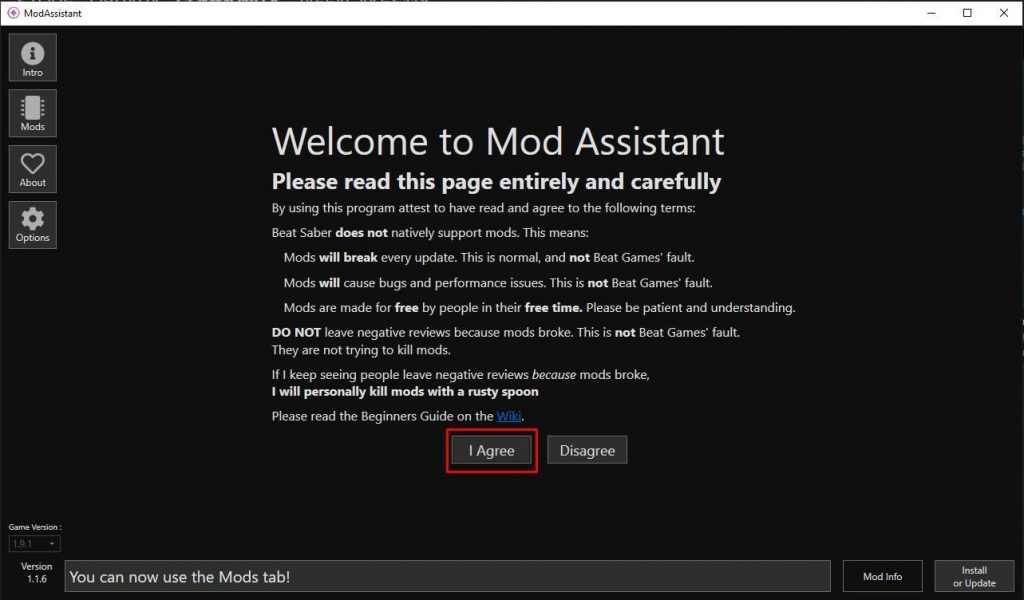
プリインストールされている変更を変更していない場合は、Mod Assistantにツールをインストールして、ゲーム内で自分のカードを見つけてインストールできるようにする必要があります。 このゲーム内ツールは左側のメニューにあります。 リリースノートの横にあります。 「Mods」というラベルの付いたタブが表示されます。 このタブをクリックして、「その他の曲」オプションを表示します。
デスクトップからマップをインストールしてからバーチャルリアリティに移動してマップを読む場合は、編集ウィザードに戻って[オプション]タブに切り替えます。 [ワンクリックインストールを有効にする]セクションで、[ビーストセーバー]チェックボックスを選択します(この機能をアクティブにするには、これをXNUMX回だけ実行する必要があります)。 Beast Sabreでマップを表示しているときは、クラウドインストールボタン(下の写真)をクリックするだけでマップをインストールできます(Beast Saverにログインする必要がある場合があります。無料のアカウントを作成できます)。
ビーストセーバーからワンクリックでマップをインストールすると、ブラウザがサイトで編集ウィザードを開くかどうかを尋ねる場合があります。 [はい]をクリックします。 Mod Assistantウィンドウが表示され、インストールの仕組みが示されます。 インストールが完了すると、「Finished」と表示されます。
カードがゲームまたはデスクトップにロードおよびインストールされると、カスタマイズ可能な曲タブのゲームに表示されます。 行ってカット!
専門家のヒント: この修復ツールはリポジトリをスキャンし、これらの方法のいずれも機能しなかった場合、破損したファイルまたは欠落しているファイルを置き換えます。 問題がシステムの破損に起因するほとんどの場合にうまく機能します。 このツールは、パフォーマンスを最大化するためにシステムも最適化します。 それはによってダウンロードすることができます ここをクリック

CCNA、Web開発者、PCトラブルシューター
私はコンピュータ愛好家で、実践的なITプロフェッショナルです。 私はコンピュータープログラミング、ハードウェアのトラブルシューティング、修理の分野で長年の経験があります。 私はWeb開発とデータベースデザインを専門としています。 また、ネットワーク設計およびトラブルシューティングに関するCCNA認定も受けています。

